अपने iPhone या iPad पर सीरियल नंबर और IMEI कैसे खोजें?
वारंटी दावा दाखिल करते(filing a warranty claim) समय या खोए हुए iPhone को ट्रैक करते समय, आपको अपने डिवाइस का IMEI और सीरियल नंबर प्रदान करने की आवश्यकता हो सकती है। इसी तरह(Likewise) , Apple सहायता प्रतिनिधि(Apple Support representative) को डिवाइस-विशिष्ट समस्या निवारण समाधान प्रदान करने के लिए आपके डिवाइस के सीरियल नंबर की आवश्यकता हो सकती है।
इंटरनेशनल मोबाइल इक्विपमेंट आइडेंटिटी(International Mobile Equipment Identity) ( IMEI ) और सीरियल नंबर दो पहचानकर्ता हैं जो आपके डिवाइस निर्माता और कैरियर नेटवर्क को आपके फोन को ट्रैक और पहचानने में मदद करते हैं। किसी डिवाइस की पहचान करने के लिए निर्माताओं द्वारा सीरियल नंबर का उपयोग किया जाता है।

IMEI नंबर पूरे उद्योग में मानक हैं, जिसका अर्थ है कि किसी भी दो डिवाइस में समान IMEI नंबर नहीं होगा, चाहे निर्माता कोई भी हो। यह ट्यूटोरियल iPhone और iPad पर IMEI और सीरियल नंबर खोजने के नौ अलग-अलग तरीकों पर प्रकाश डालता है।(IMEI)
1. यूएसएसडी शोर्टकोड का प्रयोग करें
अपना आई फ़ोन(Phone) या आईपैड फ़ोन(Phone) ऐप खोलें , *#06# डायल करें, और 1-2 सेकंड तक प्रतीक्षा करें। एक "डिवाइस जानकारी" कार्ड स्क्रीन के नीचे से पॉप अप होना चाहिए।

कार्ड आपके डिवाइस के एंबेडेड आइडेंटिटी डॉक्यूमेंट(Embedded Identity Document) ( EID ) नंबर, IMEI नंबर (नंबर), और मोबाइल इक्विपमेंट आइडेंटिफायर(Mobile Equipment Identifier) ( MEID ) नंबर प्रदर्शित करेगा। MEID IMEI का पहला 14 अंक होता है । इसका उपयोग वायरलेस संचार के लिए सीडीएमए(CDMA) रेडियो तकनीक का उपयोग करने वाले उपकरणों की पहचान करने के लिए किया जाता है । यदि आपका iPhone डुअल सिम का उपयोग करता है या eSIM को सपोर्ट(dual SIM or supports eSIM) करता है, तो आपको स्क्रीन पर दो IMEI नंबर मिलेंगे ।
नोट: *#06# फोन के (Note:)आईएमईआई(IMEI) और सीरियल नंबर की जांच के लिए एक सार्वभौमिक शोर्ट है , लेकिन इसकी प्रभावशीलता वाहक-विशिष्ट है। यदि आपका फ़ोन कोड दर्ज करने के बाद भी कुछ नहीं करता है, तो आपका सेल्युलर कैरियर शोर्टकोड का समर्थन नहीं करता है।
2. अपने डिवाइस के सूचना(Information) पृष्ठ की जाँच करें
IOS और iPadOS सेटिंग्स मेनू में एक "अबाउट" सेक्शन है जहाँ आपको अपने डिवाइस हार्डवेयर के बारे में जानकारी मिलेगी। डिवाइस जानकारी पृष्ठ पर अपने iPhone या iPad के सीरियल नंबर और IMEI की जांच करने का तरीका यहां दिया गया है:(IMEI)
- सेटिंग्स(Settings) ऐप खोलें और सामान्य(General) चुनें ।
- के बारे(About) में टैप करें ।
- अपने iPhone या iPad के सीरियल नंबर के लिए पृष्ठ के पहले भाग में "सीरियल नंबर" पंक्ति देखें।

- (Scroll)अपने डिवाइस के IMEI(IMEI) नंबर के लिए पृष्ठ को "भौतिक सिम" अनुभाग तक स्क्रॉल करें।
- (Tap)सीरियल नंबर या IMEI को (IMEI)टैप करके रखें और नंबर को अपने डिवाइस के क्लिपबोर्ड पर कॉपी(Copy) करने के लिए कॉपी चुनें ।

3. आपके डिवाइस के Apple ID मेनू से
अपने iPad या iPhone के सीरियल नंबर और IMEI का पता लगाने के लिए एक अन्य स्थान Apple ID सेटिंग्स मेनू है। आप अपने iCloud खाते से जुड़े अन्य Apple(Apple) उपकरणों के सीरियल नंबर को दूरस्थ रूप से जांचने के लिए इस पद्धति का उपयोग कर सकते हैं ।
- सेटिंग्स(Settings) में जाएं और अपने ऐप्पल आईडी नाम(Apple ID name) पर टैप करें ।
- पृष्ठ के निचले भाग में उपकरण अनुभाग में अपना iPhone या iPad चुनें।
- अपने डिवाइस के सीरियल नंबर और IMEI(IMEI) के लिए "डिवाइस जानकारी" अनुभाग देखें ।

4. मैक पर फाइंडर का प्रयोग करें
USB केबल का उपयोग करके अपने iPhone या iPad को Mac डेस्कटॉप या नोटबुक में प्लग करें और इन चरणों का पालन करें:
- (Open )फाइंडर (Finder)खोलें और साइडबार पर अपना आईफोन चुनें।
- अपने iPhone मॉडल या भंडारण क्षमता का चयन करें - डिवाइस के नाम के नीचे - इसके सीरियल नंबर को प्रकट करने के लिए।

- आईएमईआई(IMEI) और अन्य पहचानकर्ताओं को प्रकट करने के लिए अपने डिवाइस के सीरियल नंबर का चयन करें- फोन नंबर, मोबाइल उपकरण पहचानकर्ता(Mobile Equipment Identifier) ( एमईआईडी(MEID) ), आदि।

- यदि आपका iPhone डुअल सिम(SIMs) का उपयोग करता है, तो दूसरे सिम का (SIM)IMEI नंबर दिखाने के लिए अपना फ़ोन नंबर चुनें ।

- फिर से, अपने डिवाइस के मॉडल, स्टोरेज क्षमता और बैटरी स्तर को दिखाने के लिए दूसरा IMEI नंबर चुनें।(IMEI)
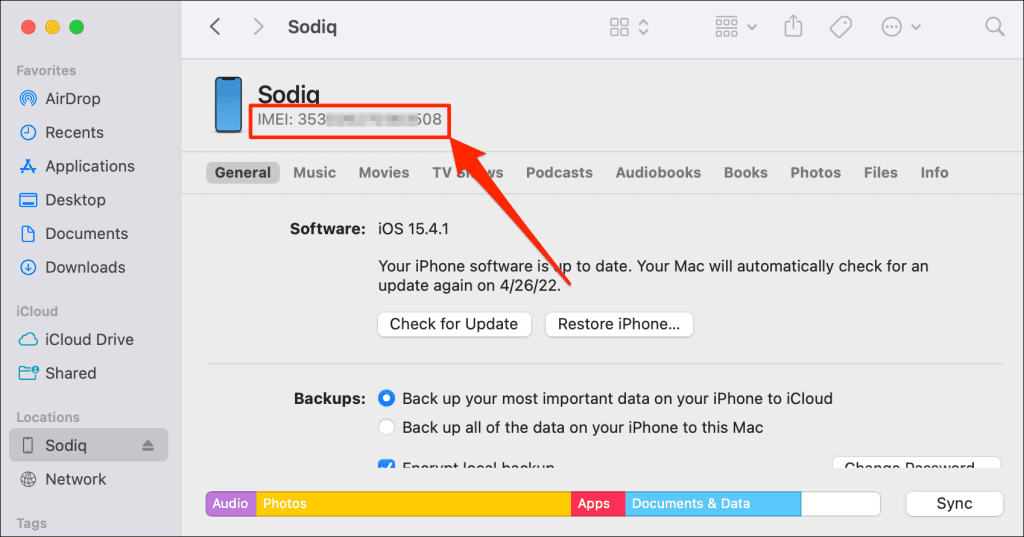
5. आईट्यून का प्रयोग करें (विंडोज पीसी पर)
आपके पास मैक(Mac) नहीं है ? विंडोज(Windows) पीसी पर आईफोन और आईपैड के सीरियल नंबर और आईएमईआई की जांच के लिए आईट्यून्स ऐप का (IMEI)उपयोग करें ।(Use)
- अपने iPhone या iPad को कंप्यूटर में प्लग करें और iTunes खोलें ।
- "संगीत" ड्रॉप-डाउन मेनू के आगे डिवाइस आइकन(device icon) चुनें ।

- सारांश टैब पर जाएं और(Summary) अपने डिवाइस के नाम के नीचे उसके सीरियल नंबर(Serial Number) के लिए अनुभाग देखें ।

- अपने iPhone के IMEI(IMEI) नंबर प्रकट करने के लिए "फ़ोन नंबर 1" और "फ़ोन नंबर 2" चुनें ।

- अन्य पहचानकर्ता जैसे ICCID(ICCID) , CDN , आदि देखने के लिए अपने डिवाइस के IMEI नंबर चुनें।

6. आपके ऐप्पल आईडी अकाउंट पेज से
यदि कोई उपकरण आपके Apple ID(Apple ID) खाते से जुड़ा है , तो आप किसी भी वेब ब्राउज़र से उसका सीरियल नंबर और IMEI दूर से देख सकते हैं। जब आपके पास अपने iPhone या iPad तक पहुंच न हो तो यह तरीका एकदम सही है।
- अपना वेब ब्राउज़र खोलें और अपने iPhone या iPad पर Apple ID खाते में साइन इन करें ।(sign in to the Apple ID account)
- साइडबार पर डिवाइसेस(Devices) चुनें ।

- अपने iPhone या iPad का चयन करें।

- आपको डिवाइस के नाम के ठीक नीचे सीरियल नंबर मिलेगा।

- अपने डिवाइस का IMEI(IMEI) नंबर जांचने के लिए "अबाउट" सेक्शन तक स्क्रॉल करें ।

7. अपने डिवाइस के सिम कार्ड ट्रे की जांच करें(SIM Card Tray)
IPhone 6 मॉडल या नए पर, आप उपकरणों के IMEI और MEID नंबर उनके (MEID)सिम(SIM) कार्ड ट्रे पर उकेरे हुए पाएंगे। अपने iPhone के सिम(SIM) कार्ड को बाहर निकालें और सिम(SIM) ट्रे के निचले हिस्से की IMEI और MEID संख्या के लिए जाँच करें।

पुराने iPhone मॉडल (iPhone 3G/3GS और iPhone 4/4s) में IMEI और सीरियल नंबर दोनों सिम(SIM) ट्रे पर उकेरे गए हैं।

8. अपने डिवाइस के पीछे की जाँच करें
निम्नलिखित iPhone मॉडल में उनके IMEI नंबर पीछे के कवर पर उकेरे गए हैं:
- आईफोन 6 और आईफोन 6 प्लस
- आईफोन एसई (पहली पीढ़ी)
- आईफोन 5, 5एस और 5सी

यदि आपके पास आईपैड या आईपैड प्रो(Pro) ( वाई-फाई(Wi-Fi) या सेल्युलर मॉडल) है, तो आपको डिवाइस के पीछे आईएमईआई और सीरियल नंबर मिलेगा। (IMEI)सभी आइपॉड टच मॉडल/पीढ़ी में केवल उनके सीरियल नंबर पीछे की तरफ उकेरे गए होते हैं।

9. अपने डिवाइस की पैकेजिंग जांचें
स्मार्टफोन निर्माताओं के लिए मूल पैकेजिंग पर पहचान की जानकारी सूचीबद्ध करने की प्रथा है। नए iPhones और iPads पर, आपको पैकेजिंग से चिपके एक लेबल पर सीरियल नंबर, IMEI और EID नंबर मिलेगा।(EID)

कुछ स्मार्टफोन खुदरा विक्रेता IMEI और बिक्री रसीदों और बिक्री के बिल दस्तावेजों पर सीरियल नंबर जैसी जानकारी भी सूचीबद्ध करते हैं। यदि आपको अपने iPhone या iPad का मूल पैकेज नहीं मिल रहा है, तो रसीद की जांच करें या खुदरा दुकान से संपर्क करें। उनके रिकॉर्ड में आपके डिवाइस का IMEI या सीरियल नंबर होना चाहिए। (IMEI)हालाँकि, आपको एक पहचान दस्तावेज, खरीद की तारीख और अन्य जानकारी प्रदान करने की आवश्यकता हो सकती है।
Related posts
अपने Xbox One का सीरियल नंबर, आईडी और ऑपरेटिंग सिस्टम संस्करण जानें
बिना फ़ोन के IMEI नंबर ढूंढें (iOS और Android पर)
IPhone पर IMEI नंबर कैसे बदलें
अपने Apple वॉच पर सीरियल नंबर और IMEI कैसे खोजें
विंडोज 10 पर PIP का उपयोग करके NumPy कैसे स्थापित करें
फ़ाइलज़िला सर्वर और क्लाइंट सेटअप करें: स्क्रीनशॉट और वीडियो ट्यूटोरियल
विंडोज 10 पर एक्सएएमपीपी कैसे स्थापित और कॉन्फ़िगर करें
विंडोज 11/10 पर घोस्ट यूईएफआई कैसे बनाएं
पेंट का उपयोग करके स्क्रीनशॉट पर एक पारदर्शी छवि कैसे जोड़ें
विंडोज 11/10 पर Paint.NET में ट्रांसपेरेंट इमेज कैसे बनाएं?
वीएलसी और जीआईएमपी का उपयोग करके वीडियो फ़ाइल से एनिमेटेड जीआईएफ कैसे बनाएं
XAMPP पर phpMyAdmin अपलोड आकार कैसे बढ़ाएं
GIMP में नियॉन ग्लो इफेक्ट टेक्स्ट कैसे जोड़ें
विंडोज 11/10 आईएसओ इमेज में विंडोज अपडेट पैकेज कैसे जोड़ें
विंडोज से अकाउंट कैसे हटाएं (7 तरीके) -
Windows 11/10 में install.esd को install.wim फ़ाइल में कैसे बदलें?
Windows सिस्टम पर विफल WIM को अनमाउंट या डिस्कार्ड कैसे करें
विंडोज 10 पर वीएलसी मीडिया प्लेयर का उपयोग करके वीडियो कैसे बदलें
विंडोज 11/10 में टूर्नामेंट ब्रैकेट कैसे बनाएं?
विंडोज 11/10 में डेटा हानि के बिना एमबीआर को जीपीटी में कैसे बदलें
